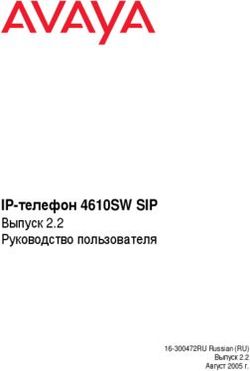Voyager 4210/4220 Office (Microsoft) для компьютера и стационарного телефона - Руководство пользователя
←
→
Транскрипция содержимого страницы
Если ваш браузер не отображает страницу правильно, пожалуйста, читайте содержимое страницы ниже
PLANTRONICS + POLYCOM. NOW TOGETHER AS
Voyager 4210/4220 Office
(Microsoft)
для компьютера и стационарного
телефона
Руководство пользователяКомплект поставки
Обзор 3
Общие сведения о гарнитуре 3
Обзор базовой станции 4
Аксессуары 4
Подключение системы 6
Сведения о настройке стационарного телефона 6
Размещение базовой станции 8
Cопряжение 10
Повторное сопряжение с базовой станцией 10
Сопряжение с мобильным устройством 10
Режим сопряжения 11
Регулировка положения и зарядка 12
Ношение на правом или левом ухе 12
Зарядка 12
Проверка состояния аккумулятора гарнитуры 12
Загрузка программного обеспечения 14
Основная информация 15
Включение гарнитуры 15
Регулировка уровня громкости 15
Совершение, прием и завершение вызовов 15
Запуск Microsoft Teams 16
Просмотр уведомлений Microsoft Teams 16
Дополнительные функции 17
Воспроизведение или приостановка воспроизведения аудио 17
Голосовой помощник (функция смартфона) 17
Активация и использование Amazon Alexa (функция смартфона) 17
Активировать Tile 18
Изменение линии по умолчанию 18
Индикатор разговора 18
Проводной режим (передача звука по USB) 18
Решение проблем 19
Гарнитура 19
Стационарный телефон 20
Программный телефон 20
Поддержка 23
2Обзор
Общие сведения о
гарнитуре
Microsoft Siri
Teams Google Assistant™
1x 1x :02
Amazon
Alexa* 1x 2x 3x
Светодиодные индикаторы
Включение/отключение звука
Alexa Функция смартфона: голосовой помощник (требуется приложение)
Питание
Сопряжение с помощью технологии Bluetooth®
Порт для зарядки
Громкость
Вызов
Microsoft Teams (требуется приложение)
Siri®, Google Функция смартфона: голосовой помощник по умолчанию
Assistant™
Воспроизведение/приостановка воспроизведения**
Следующая композиция**
Предыдущая композиция**
ПРИМЕЧАНИЕ ** В зависимости от используемого приложения функции могут
отличаться. Они могут не поддерживаться при работе с веб-приложениями.
Будьте осторожны!
Перед использованием гарнитуры прочтите руководство по безопасной работе для
получения важных сведений о безопасности, зарядке, аккумуляторе и нормативных
требованиях.
3Обзор базовой станции
1 2 345 6 7 8 9 10
13
11
12
1 Кнопка компьютера 8 Разъем для микролифта трубки
2 Кнопка запуска Microsoft Teams 9 Разъем для интерфейсного кабеля
телефона
3 Кнопка стационарного телефона 10 Кнопка сопряжения через Bluetooth
4 Светодиодный индикатор Bluetooth 11 Громкость динамика стационарного
телефона
5 Светодиодный индикатор зарядки 12 Громкость микрофона стационарного
телефона
6 Порт USB 13 Переключатель конфигурации
стационарного телефона
7 Разъем питания
Аксессуары
1 Кабель электронного переключателя (кабель EHS) Обеспечивает автоматический
прием/завершение вызовов со стационарного телефона электронными средствами.
Позволяет удаленно управлять вызовами с помощью гарнитуры.
42 Микролифт HL10 Автоматически снимает трубку и возвращает ее на подставку.
Позволяет удаленно управлять вызовами с помощью гарнитуры.
5Подключение системы
Подключите систему гарнитуры согласно приведенной схеме.
plantronics.com/support
HEADSET PORT
plantronics.com/software
Plantronics Hub for Windows/Mac
OR
NO HEADSET PORT
*Headset design/headset cradle may vary but function is the same.
ПРИМЕЧАНИЕ Настройки конфигурации базовой станции
Стационарный телефон Настройка (в нижней части базовой станции)
Большинство телефонов А
Телефоны Cisco D
Телефоны Cisco с кабелем EHS А
Сведения о настройке Выберите настройку A, B, C или D для стационарного телефона и подключите кабели.
стационарного A Стационарный телефон с выделенным портом для гарнитуры
телефона
ИСПОЛЬЗОВАНИ
Е
6• Подключите один конец интерфейсного кабеля телефона к задней панели базовой
станции
• Подключите другой конец интерфейсного кабеля телефона к выделенному порту
гарнитуры на стационарном телефоне
ВНИМАНИЕ! Для телефонов Cisco используется конфигурация D в нижней части
базовой станции. Для большинства других телефонов используется конфигурация
по умолчанию A.
ПРИМЕЧАНИЕ Выберите эту настройку, если вы не используете микролифт HL10
или кабель EHS. В данной конфигурации принятие и завершение вызовов
осуществляется путем одновременного нажатия кнопки гарнитуры на
стационарном телефоне и кнопки управления вызовами на гарнитуре.
B Стационарный телефон (стандартный)
ИСПОЛЬЗОВАНИ
Е
• Подключите один конец интерфейсного кабеля телефона к задней панели базовой
станции
• Отсоедините витой кабель телефонной трубки от базовой станции стационарного
телефона и подключите его к распределительной коробке интерфейсного кабеля
телефона
• Затем подключите другой конец интерфейсного кабеля телефона к открытому порту
телефонной трубки на стационарном телефоне.
ВНИМАНИЕ! Для телефонов Cisco используется конфигурация D в нижней части
базовой станции. Для большинства других телефонов используется конфигурация
по умолчанию A.
ПРИМЕЧАНИЕ Выберите эту настройку, если вы не используете микролифт HL10
или кабель EHS, а на вашем стационарном телефоне нет выделенного порта для
гарнитуры. В данной конфигурации для принятия или завершения вызовов
необходимо вручную снять телефонную трубку на стационарном телефоне и
нажать кнопку управления вызовами на гарнитуре.
C Стационарный телефон + кабель EHS (приобретается отдельно)
7ИСПОЛЬЗОВАНИ
Е
ВНИМАНИЕ! Используйте конфигурацию A в нижней части базовой станции,
которая подходит для большинства телефонов, в том числе телефонов Cisco.
D Стационарный телефон + микролифт HL10 (приобретается отдельно)
ИСПОЛЬЗОВАНИ
Е
ВНИМАНИЕ! Для телефонов Cisco используется конфигурация D в нижней части
базовой станции. Для большинства других телефонов используется конфигурация
по умолчанию A.
Размещение базовой Минимальное рекомендуемое расстояние между стационарным телефоном и базовой
станции станцией составляет 15 см.
Минимальное рекомендуемое расстояние между базовой станцией и компьютером
составляет 30 см. Неправильное размещение базовой станции может быть причиной
возникновения шума и помех.
ПРИМЕЧАНИЕ Подставка для гарнитуры может отличаться, но ее функция не
меняется.
89
Cопряжение
Повторное сопряжение Гарнитура поставляется сопряженной с базовой станцией. Для повторного сопряжения
с базовой станцией выполните следующие действия:
1 Сдвиньте переключатель питания на гарнитуре из положения «выключено» и
удерживайте его, пока светодиодные индикаторы не начнут мигать красный и синий.
2 Переведите базовую станцию в режим сопряжения, нажимая и удерживая кнопку
сопряжения через Bluetooth на задней панели базовой станции в течение 2 секунд, пока
значок Bluetooth на панели дисплея не начнет мигать синим и красным.
После успешного сопряжения вы услышите уведомление «pairing successful» («сопряжение
успешно установлено») и «base connected» («базовая станция подключена»), а значок
Bluetooth на панели дисплея станет непрерывно светиться синим.
ПРИМЕЧАНИЕ Для гарнитуры можно установить сопряжение с 8 разными
устройствами, но одновременно она может поддерживать только 2 соединения,
включая соединение с базовой станцией.
Сопряжение с 1 Чтобы перевести гарнитуру в режим сопряжения, сдвиньте переключатель питания из
мобильным положения «выключено» и удерживайте его, пока не услышите уведомление «pairing»
устройством («сопряжение») и светодиодные индикаторы на гарнитуре не начнут мигать красный и
синий.
2 Включите Bluetooth на телефоне и запустите поиск новых устройств.
• iPhone: Настройки > Bluetooth > Вкл.*
• Android Настройки > Bluetooth:Вкл. > Поиск устройств*
ПРИМЕЧАНИЕ *Меню различных устройств могут отличаться друг от друга.
3 Выберите PLT V4210 Series / PLT V4220 Series.
При необходимости в качестве пароля введите четыре нуля (0000) или разрешите
установить соединение.
После успешного сопряжения вы услышите уведомление «pairing successful» («сопряжение
успешно установлено»), а светодиодные индикаторы на гарнитуре перестанут мигать.
10ПРИМЕЧАНИЕ Для гарнитуры можно установить сопряжение с 8 разными
устройствами, но одновременно она может поддерживать только 2 соединения,
включая соединение с базовой станцией.
Режим сопряжения Сдвиньте переключатель питания на гарнитуре из положения «выключено» и
удерживайте его, пока светодиодные индикаторы не начнут мигать красным и синим.
11Регулировка положения и зарядка
Ношение на правом или Чтобы расположить микрофон справа или слева, поднимите штангу микрофона вверх и
левом ухе переверните ее. Аккуратно согните штангу таким образом, чтобы она находилась на
расстоянии приблизительно 2 пальцев от уголка рта.
ВНИМАНИЕ! Чтобы получить настоящее стереозвучание, носите штангу с правой
стороны.
Зарядка Перед первым использованием установите гарнитуру в подставку и заряжайте ее не
менее 20 минут. Значок аккумулятора на дисплее базовой станции непрерывно
светится синим во время зарядки и выключается, когда зарядка завершена. Для полной
зарядки требуется приблизительно 90 минут.
ПРИМЕЧАНИЕ Также гарнитуру можно заряжать с помощью кабеля micro-USB,
подключенного к источнику питания.
Проверка состояния Существует 3 способа проверки состояния аккумулятора гарнитуры. Выполните одно из
аккумулятора следующих действий:
гарнитуры • Plantronics Hub для Windows/Mac: нажмите на значок гарнитуры Plantronics Hub на панели
задач или панели меню, чтобы посмотреть состояние батареи.
• Plantronics Hub для iOS/Android: проверьте состояние аккумулятора на главном экране.
• Сдвиньте переключатель питания из положения «выключено» и отпустите его.
Прослушайте голосовое уведомление или проверьте состояние светодиодных
индикаторов гарнитуры.
R
Режимы работы индикатора гарнитуры при зарядке
Выкл Зарядка завершена
.
Высокий уровень заряда аккумулятора
Средний уровень заряда аккумулятора
Низкий уровень заряда аккумулятора
Критический уровень заряда аккумулятора
12СОВЕТ Чтобы голосовое уведомление о времени работы в режиме разговора было
максимально точным, полностью разрядите аккумулятор гарнитуры, а затем
полностью его зарядите.
13Загрузка программного обеспечения
Plantronics Hub — это полезный инструмент для гарнитуры.
ПРИМЕЧАНИЕ Для работы с некоторыми программными телефонами необходимо
установить приложение Plantronics Hub для Windows и Mac, чтобы обеспечить
возможность управления гарнитурой (прием/завершение вызовов и отключение
звука).
• Загрузите приложение Plantronics Hub для Windows/Mac с веб-сайта plantronics.com/
software.
• Загрузите приложение Plantronics Hub для iOS/Android с веб-сайта plantronics.com/
software, из магазина App Store или Google Play.
Plantronics Hub iOS и Android Windows и Mac
Управление вызовами, доступно для некоторых X
совершаемыми с помощью программных телефонов
программных телефонов
Изменение языка гарнитуры X X
Обновление встроенного X X
программного обеспечения
Включение/отключение X X
функций
Просмотр руководства X X
пользователя
Отображение уровня заряда X X
аккумулятора
Find MyHeadset X
Использование Amazon Alexa X
(требуется приложение)
Активация Tile (требуется X
приложение)
14Основная информация
Microsoft Siri
Teams Google Assistant™
1x 1x :02
Amazon
Alexa* 1x 2x 3x
Включение гарнитуры Чтобы включить гарнитуру, переключите кнопку питания .
Регулировка уровня • Громкость гарнитуры: выполните точную настройку громкости гарнитуры с помощью
громкости элементов увеличения (+) и уменьшения (-) громкости.
• Громкость стационарного телефона: если во время разговора по стационарному
телефону ваш голос воспроизводится слишком громко/тихо, отрегулируйте громкость
микрофона в нижней части базовой станции. Если во время разговора по
стационарному телефону голос вызывающего абонента воспроизводится слишком тихо/
громко, отрегулируйте громкость динамика .
• Громкость сигнала вызова на базовой стации: настройте громкость сигнала вызова на
базовой станции в приложении Plantronics Hub. Сигнал вызова оповещает о входящем
вызове, когда гарнитура не надета.
Регулировка уровня громкости микрофона гарнитуры (программный телефон)
Совершите тестовый вызов с помощью программного телефона и отрегулируйте уровень
громкости программного телефона и ПК соответствующим образом.
Совершение, прием и На передней стороне базовой станции находятся 2 кнопки управления аудио : для
завершение вызовов компьютера и для стационарного телефона. С помощью этих кнопок можно
переключаться на другую телефонную линию/аудиоканал.
Совершение вызова (компьютер или стационарный телефон)
1 Нажмите кнопку управления аудио на дисплее базовой станции. Будет
воспроизведен сигнал ответа станции.
Только стационарный телефон: нажмите кнопку гарнитуры на телефоне или
снимите трубку вручную при отсутствии микролифта HL10 или кабеля EHS.
СОВЕТ Если сигнал ответа станции не воспроизводится, переверните базовую
станцию и отрегулируйте переключатель (A–G). Настройка «A» подходит для
большинства стационарных телефонов. Для телефонов Cisco подходит настройка «D».
2 Наберите номер с помощью программного или стационарного телефона.
Прием или завершение вызова
Для приема или завершения вызова выберите один из следующих способов:
15• Нажмите кнопку управления вызовами на гарнитуре.
• Компьютер или стационарный телефон: нажмите соответствующую кнопку управления
аудио .
Только стационарный телефон: при отсутствии микролифта HL10 или кабеля EHS
нажмите кнопку гарнитуры на телефоне или снимите вручную телефонную трубку
для ответа на вызов и повесьте ее для завершения вызова.
Отключение микрофона
Во время вызова нажмите кнопку отключения микрофона на гарнитуре. Нажмите
повторно, чтобы включить микрофон. Когда микрофон отключен, непрерывно светится
красный светодиодный индикатор. Измените настройки отключения микрофона в
приложении Plantronics Hub для Windows/Mac.
Удержание вызова
Для удержания активного вызова или возобновления удерживаемого вызова выполните
следующие действия:
• Нажмите и удерживайте кнопку управления вызовами на гарнитуре в течение 2 секунд.
• Компьютер или стационарный телефон: нажмите и удерживайте соответствующую
кнопку управления аудио на базовой станции в течение 2 секунд. Кнопка мигает
красным, когда вызов находится на удержании.
ПРИМЕЧАНИЕ Перевод 2 вызовов на стационарном телефоне на удержание можно
выполнить только на стационарном телефоне.
Переключение между вызовами (специальные функции)
Для переключения между вызовами выполните следующие действия:
• Нажмите и удерживайте кнопку управления вызовами на гарнитуре в течение 2 секунд.
• Компьютер или стационарный телефон: нажмите соответствующую кнопку управления
аудио на базовой станции. Кнопка мигает красным, когда вызов находится на удержании.
ПРИМЕЧАНИЕ Переключение 2 вызовов на стационарном телефоне можно выполнить
только на стационарном телефоне.
Запуск Microsoft Teams Если на компьютере установлено приложение Microsoft Teams, запустите его, нажав
кнопку Teams на базовой станции или на гарнитуре (когда вы не разговариваете по
телефону).
ПРИМЕЧАНИЕ Кнопка Microsoft Teams на гарнитуре также является кнопкой управления
вызовами.
Просмотр уведомлений При наличии уведомления Teams мигает световой индикатор кнопки Microsoft Teams на
Microsoft Teams базовой станции.
Нажмите кнопку для просмотра уведомлений на компьютере.
16Дополнительные функции
Воспроизведение или Нажмите кнопку управления вызовами , чтобы приостановить или возобновить
приостановка потоковое воспроизведение аудио.
воспроизведения аудио ПРИМЕЧАНИЕ В зависимости от используемого приложения функции могут
отличаться. Они могут не поддерживаться при работе с веб-приложениями.
Выбор композиции
Дважды нажмите кнопку управления вызовами , чтобы перейти к следующей
композиции, или трижды нажмите кнопку управления вызовами , чтобы начать
воспроизведение предыдущей композиции.
ПРИМЕЧАНИЕ В зависимости от используемого приложения функции могут
отличаться. Они могут не поддерживаться при работе с веб-приложениями.
Перемотка вперед/назад
Дважды нажмите и удерживайте кнопку управления вызовами для перемотки вперед.
Трижды нажмите и удерживайте кнопку управления вызовами для перемотки назад.
ПРИМЕЧАНИЕ В зависимости от используемого приложения функции могут
отличаться. Они могут не поддерживаться при работе с веб-приложениями.
Голосовой помощник Siri, Google Now™, Cortana: нажмите и удерживайте кнопку управления вызовами в
(функция смартфона) течение 2 секунд, чтобы активировать приложение голосового помощника, установленное
по умолчанию на вашем смартфоне. Дождитесь воспроизведения голосового запроса на
активацию голосового набора, поиска и других функций голосового управления
смартфоном.
ВНИМАНИЕ Функция голосового помощника активна, только если гарнитура
находится вне зоны действия базовой станции и сопряжена со смартфоном.
Активация и После активации приложения Alexa на гарнитуре вы сможете пользоваться навигацией,
использование Amazon совершать вызовы друзьям, получить доступ к навыкам Alexa и множеству других
Alexa (функция функций.
смартфона) ПРИМЕЧАНИЕ Приложение Amazon Alexa доступно не для всех языков и стран.
1 Активация Alexa
A Выполните сопряжение гарнитуры с мобильным устройством.
B При необходимости обновите мобильное приложение (программное обеспечение)
Plantronics Hub.
C Запустите приложение Plantronics Hub и убедитесь, что встроенное ПО гарнитуры
обновлено до последней версии.
D В главном меню Plantronics Hub выберите Сторонние приложения > Amazon Alexa >
Активировать.
E Запустите приложение Amazon Alexa и следуйте инструкциям по настройке
гарнитуры.
2 Использование Alexa
A Для использования приложения Alexa нажмите кнопку отключения микрофона
(когда вы не разговариваете по телефону) и задайте вопрос. При активации
приложения Alexa воспроизводится звуковой сигнал.
17Активировать Tile Если на мобильном устройстве включено приложение Tile, вы можете воспроизвести
звуковой сигнал на потерянной гарнитуре или найти ее на карте и обратиться за помощью
в сообщество Tile.
1 Выполните сопряжение гарнитуры с мобильным устройством.
2 При необходимости обновите (программное обеспечение) мобильное приложение
Plantronics Hub.
3 Запустите приложение Plantronics Hub и убедитесь, что встроенное ПО гарнитуры
обновлено до последней версии.
4 В главном меню Plantronics Hub выберите Сторонние приложения > Tile > Активировать.
5 Запустите приложение Tile и следуйте инструкциям по подключению гарнитуры.
Изменение линии по Измените стандартную исходящую телефонную линию / аудиоканал в приложении
умолчанию Plantronics Hub для Windows/Mac.
Индикатор разговора Светодиодные индикаторы гарнитуры мигают красным для уведомления окружающих о
том, что вы разговариваете по телефону. Для управления настройками используется
приложение Plantronics Hub.
Проводной режим Если во время обработки вызовов на программном телефоне звук прерывается,
(передача звука по USB) возможно, возникли проблемы с плотностью Bluetooth. Качество звука можно повысить,
используя проводной режим, который подходит для сред с высокой плотностью.
1 Отключите USB-адаптер Bluetooth от компьютера.
2 Подключите гарнитуру напрямую к компьютеру с помощью прилагаемого кабеля USB
длиной 1,5 м.
3 Отключите питание гарнитуры, чтобы использовать проводной режим, подходящий для
сред с высокой плотностью.
ПРИМЕЧАНИЕ Аккумулятор гарнитуры заряжается во время использования
проводного режима.
18Решение проблем
Гарнитура
Я не слышу сигнал ответа станции • Убедитесь, что гарнитура заряжена.
в гарнитуре.
• Убедитесь, что гарнитура сопряжена с базовой станцией. См.
Повторное сопряжение с базовой станцией.
• Отрегулируйте переключатель конфигурации (A–F) в нижней
части базовой станции таким образом, чтобы был слышен
сигнал ответа станции. Конфигурация A подходит для
большинства телефонов.
ВНИМАНИЕ При работе с телефонами Cisco используйте
конфигурацию D. Для телефонов Cisco, подключенных с
помощью кабеля EHS, используется конфигурация A.
• Убедитесь, что стационарный телефон правильно подключен
к базовой станции. См. Сведения о настройке стационарного
телефона.
• Если базовая станция подключена к выделенному порту
гарнитуры на стационарном телефоне, нажмите кнопку
гарнитуры на стационарном телефоне, чтобы услышать
сигнал ответа станции.
• Если базовая станция подключена к выделенному порту
гарнитуры на стационарном телефоне, нажмите кнопку
гарнитуры на стационарном телефоне и кнопку
стационарного телефона на базовой станции, чтобы
услышать сигнал ответа станции.
• Если базовая станция подключена к порту телефонной
трубки, снимите телефонную трубку вручную, чтобы
услышать сигнал ответа станции (если у вас нет кабеля EHS
или подъемника HL10).
• Убедитесь, что микролифт HL10 поднимает телефонную
трубку достаточно высоко для срабатывания рычага, и при
необходимости установите большую высоту.
• Отрегулируйте громкость динамика гарнитуры. См.
Регулировка громкости.
• Если уровень громкости по-прежнему слишком низкий,
отрегулируйте громкость динамика стационарного телефона
на базовой станции. См. Регулировка громкости.
Я слышу помехи. • Убедитесь, что расстояние между базовой станцией и
компьютером составляет не менее 30 см, а между базовой
станцией и телефоном — 15 см. Если регулировка расстояния
не помогает, гарнитура находится за пределами зоны
действия. В этом случае необходимо подойти ближе к
базовой станции. См. Размещение базовой станции
.
Звук искажен. • Уменьшите громкость микрофона стационарного телефона
и/или громкость динамика стационарного телефона на
базовой станции. Для большинства телефонов правильным
является положение 2. См. Регулировка громкости.
• Если стационарный телефон оснащен регулятором громкости,
снижайте ее до исчезновения искажения.
19• Если искажение по-прежнему присутствует, используйте
регулятор громкости гарнитуры для снижения громкости ее
динамика. См. Регулировка громкости.
• Убедитесь, что расстояние между базовой станцией и
компьютером составляет 30 см, а между базовой станцией и
телефоном — 15 см. См. Размещение базовой станции.
В гарнитуре слышится эхо. • Уменьшите громкость микрофона стационарного телефона
и/или громкость динамика стационарного телефона на
базовой станции. Для большинства телефонов правильным
является положение 2. См. Регулировка громкости.
• Если в этом положении уровень громкости звука слишком
низкий, увеличьте громкость гарнитуры. См. Регулировка
громкости.
• Если при установке регулятора громкости микрофона в это
положение громкость является слишком низкой,
отрегулируйте положение гарнитуры так, чтобы микрофон
находился как можно ближе ко рту.
Мои собеседники слышат • Отодвиньте базовую станцию подальше от телефона. См.
фоновый шум. Размещение базовой станции.
• Если блок питания гарнитуры подключен к разветвителю,
подключите его непосредственно к настенной розетке.
Не удается активировать Siri или Голосовой помощник, установленный на смартфоне по
Google Now на гарнитуре. умолчанию, является функцией, которая доступна только для
мобильных устройств и которая не активна, когда гарнитура
находится в зоне действия базовой станции.
• Убедитесь, что гарнитура находится вне зоны действия
базовой станции.
• Убедитесь, что гарнитура сопряжена со смартфоном.
• См. Голосовой помощник.
Не удается активировать Alexa на • Для Alexa требуется однократная настройка в приложении
гарнитуре. Plantronics Hub для iOS/Android. См. Активация и
использование Amazon Alexa.
Стационарный телефон
Микролифт установлен, но не • Убедитесь, что кабель питания микролифта для телефонной
обеспечивает поднятие трубки. трубки надежно подсоединен к соответствующему разъему
на базовой станции.
Программный телефон
Ничего не происходит, когда я • Убедитесь, что гарнитура заряжена.
набираю номер в приложении
программного телефона. • Убедитесь, что гарнитура сопряжена с базовой станцией. См.
Повторное сопряжение с базовой станцией.
20• Убедитесь, что приложение Plantronics Hub для Windows и
Mac установлено. Для загрузки перейдите по адресу
plantronics.com/software.
• Убедитесь, что вы используете совместимое приложение
программного телефона. Чтобы ознакомиться со списком
совместимых программных телефонов, перейдите по адресу
plantronics.com/software.
• Если программное обеспечение Plantronics не установлено
или программный телефон не поддерживает эту функцию, то
сначала следует нажать кнопку управления аудио, а затем
воспользоваться элементами управления в интерфейсе
программного телефона для совершения вызова, ответа на
вызов или его завершения.
• Убедитесь, что гарнитура установлена в качестве звукового
устройства по умолчанию. Для этого откройте «Панель
управления» > «Звук» (Windows) или «Системные
настройки» > «Звук» (Mac).
• Перезапустите компьютер.
Слишком низкий или слишком • Отрегулируйте громкость динамика гарнитуры с помощью
высокий уровень громкости кнопки регулировки громкости.
микрофона и/или динамика.
• Отрегулируйте громкость динамика/микрофона с помощью
панели управления звуковыми устройствами/системных
настроек на компьютере.
• Отрегулируйте громкость динамика/микрофона в
приложении программного телефона.
В гарнитуре слышится • Установите меньшую громкость микрофона и/или динамика
искаженный звук или эхо. на компьютере с помощью приложения программного
телефона.
• Расположите микрофон ближе к подбородку.
• Если искажение сохраняется, установите меньшую громкость
на гарнитуре.
Звук больше не воспроизводится Для ОС Windows 10 и Windows 8
через динамики ПК. • Откройте Пуск > Панель управления > Звуки и
аудиоустройства > Звук > Воспроизведение звука и
установите по умолчанию динамики ПК вместо гарнитуры.
Нажмите «OK», чтобы подтвердить изменения.
Для ОС Windows Vista и Windows 7
• Откройте Пуск > Панель управления > Звук >
Воспроизведение и установите по умолчанию динамики ПК
вместо гарнитуры. Нажмите «OK», чтобы подтвердить
изменения.
Для ОС Mac OS X
• Выберите меню «Apple» > «Системные настройки» > «Звук».
• Откройте вкладку «Выход» и выберите «Встроенные
динамики» или требуемый динамик.
21Аудиоподключение к ПК • Отсоедините кабель USB и кабель питания от базовой
отсутствует. станции. Сначала подключите обратно кабель питания.
Дождитесь, пока не начнет светиться светодиодный
индикатор питания, затем подключите обратно кабель USB.
Выйдите из программного телефона или приложения
компьютера для воспроизведения аудио и запустите его
повторно.
Во время обработки вызовов на • Возможно, возникли проблемы с плотностью Bluetooth.
программном телефоне звук Подключите гарнитуру напрямую к компьютеру. См.
прерывается. Проводной режим (передача звука по USB).
22Поддержка
ТРЕБУЕТСЯ ПОМОЩЬ?
plantronics.ru/support
Plantronics, Inc. Plantronics B.V.
345 Encinal Street Scorpius 171
Santa Cruz, CA 95060 2132 LR Hoofddorp
United States Netherlands
© 2020 Plantronics, Inc. Все права защищены. Poly, символ в виде пропеллера, и логотип
Poly являются товарными знаками компании Plantronics, Inc. Bluetooth является
зарегистрированным товарным знаком компании Bluetooth SIG, Inc., любое его
использование компанией Plantronics, Inc. осуществляется по лицензии. Все остальные
товарные знаки являются собственностью соответствующих компаний. Произведено
компанией Plantronics, Inc.
216125-25 02.20
23Вы также можете почитать